Buat aplikasi desktop gmail dengan 3 pelanggan e -mel ini
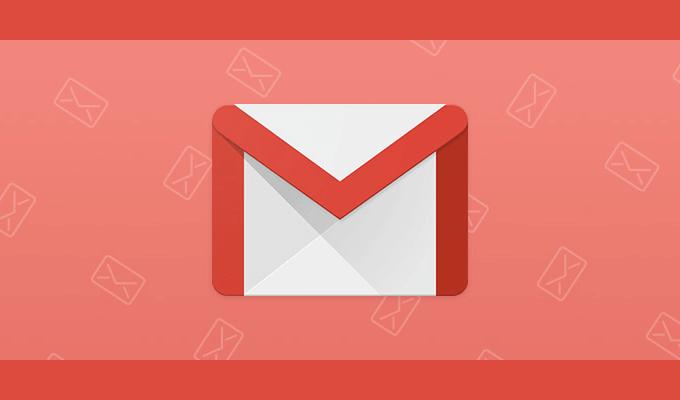
- 3712
- 764
- Mr. Ramon Runolfsson
Walaupun ledakan besar -besaran ia. Tidak lebih daripada mereka yang menanam diri di hadapan komputer sepanjang hari, sama ada di tempat kerja atau rumah.
Walaupun, ketika datang untuk membaca e -mel, anda lebih cenderung untuk mata anda terpaku pada peranti mudah alih, komputer masih memegang peranan penting. Ini benar terutamanya apabila berurusan dengan pelbagai akaun e -mel.
Isi kandungan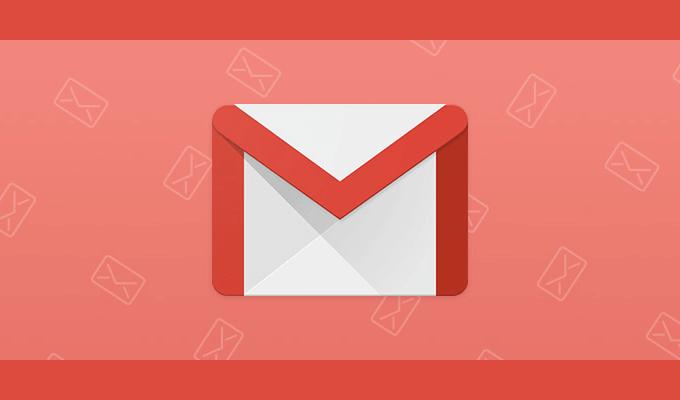
Tiga pelanggan e -mel di bawah adalah beberapa yang terbaik yang anda dapati untuk aplikasi desktop Windows 10 gmail. Kami telah memutuskan untuk tidak menambah aplikasi Windows 10 Mail ke senarai kerana kami lebih suka pilihan lain. Setiap orang telah direka terutamanya untuk Gmail dalam fikiran walaupun mereka masih akan bekerja untuk perkhidmatan e -mel lain juga.
Mailbird
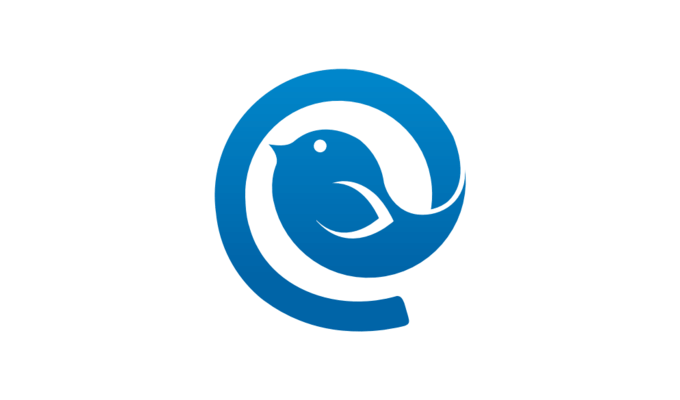
Mailbird dilengkapi dengan beberapa ciri termasuk peti masuk bersatu untuk menguruskan semua e -mel dan kenalan dari pelbagai akaun, banyak tema warna percuma untuk menyesuaikan susun atur anda, integrasi aplikasi dengan platform media sosial, dan banyak lagi.
Terdapat dua pilihan ketika datang ke akaun: Mailbird Peribadi yang berharga $ 14.50 setahun atau pembayaran sekali sebanyak $ 59 dan Perniagaan Mailbird bernilai $ 24.50 setiap tahun. Ia juga tersedia secara percuma, dikenali sebagai Mailbird Lite, dengan kurang ciri tambahan. Ini dipilih secara automatik untuk anda selepas tempoh percubaan percuma telah berakhir tanpa memilih salah satu daripada dua peringkat pembayaran yang lain.
- Navigasi ke laman rasmi dan muat turun Mailbird dengan mengklik Muat turun percuma butang.
- Arahan muat turun harus kelihatan seperti ini:

- Setelah dimuat turun, lancarkan pemasang dan teruskan melalui proses pemasangan.
- Tetingkap awal akan meminta akaun e -mel untuk menambah di mana anda perlu memasukkan nama dan alamat e -mel akaun.
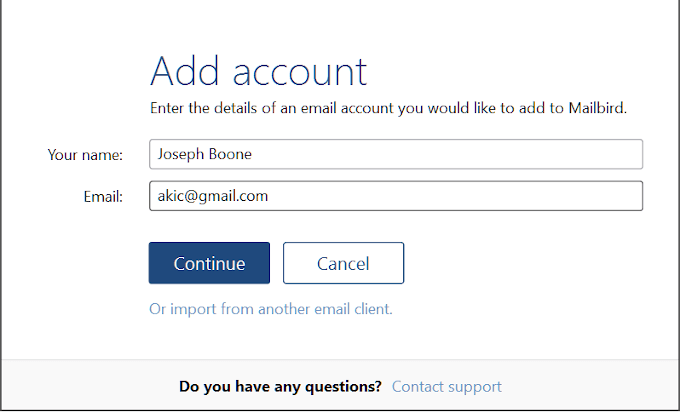
- Setelah Mailbird mengesan akaun, anda akan menerima tetingkap yang sama:
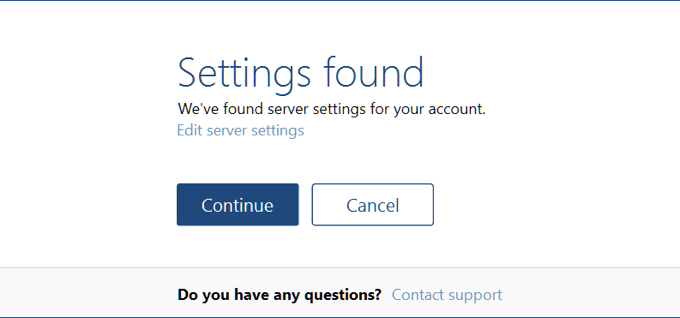
- Klik Teruskan mempunyai skrin log masuk gmail biasa di dalam penyemak imbas anda.
- Pergi melalui proses log masuk untuk gmail seperti biasa, memilih akaun yang anda mahu ditambahkan ke Mailbird.
- Selepas menyambung ke akaun, tetingkap Penyesuaian Mailbird akan muncul:
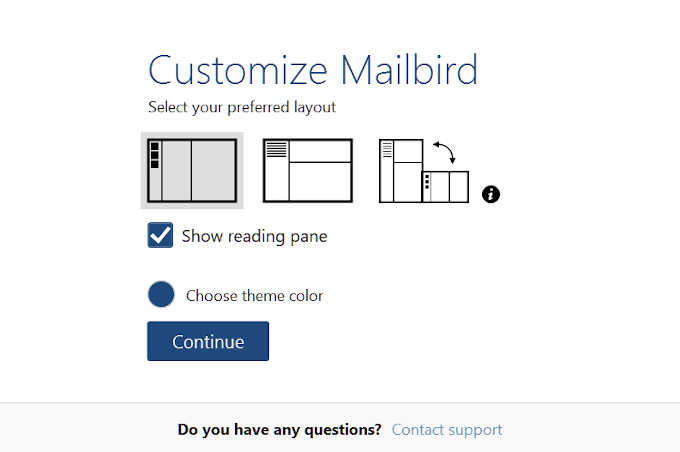
- Di sini anda boleh memilih susun atur pilihan dan tema warna anda.
- Seterusnya, tetingkap untuk menyambungkan aplikasi kegemaran anda:
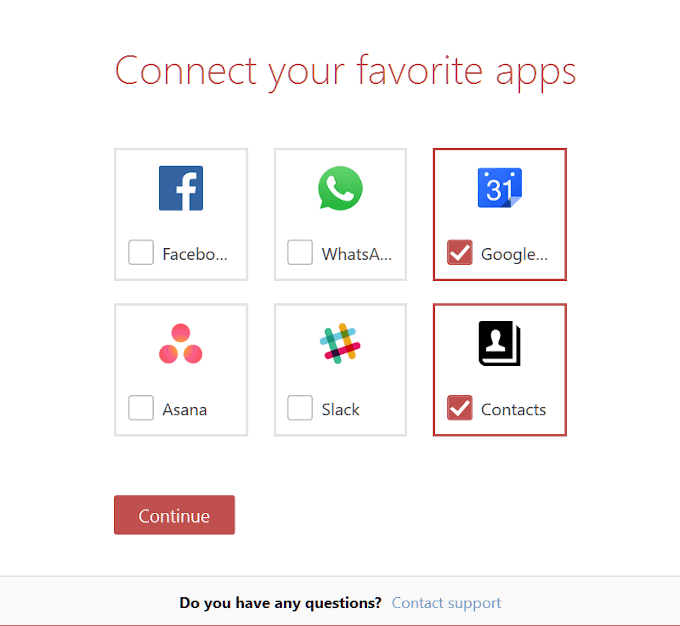
- Kemudian seseorang yang bertanya jika anda ingin menambah lebih banyak akaun:
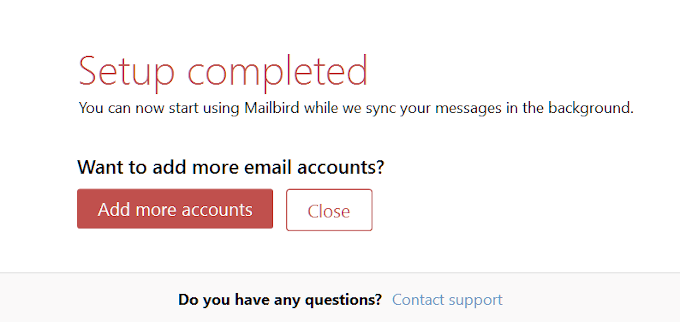
Setelah selesai, anda boleh mengaktifkan percubaan percuma perniagaan Mailbird anda, atau jika sudah dibeli, masukkan kod pengaktifan yang diterima.
pelanggan em
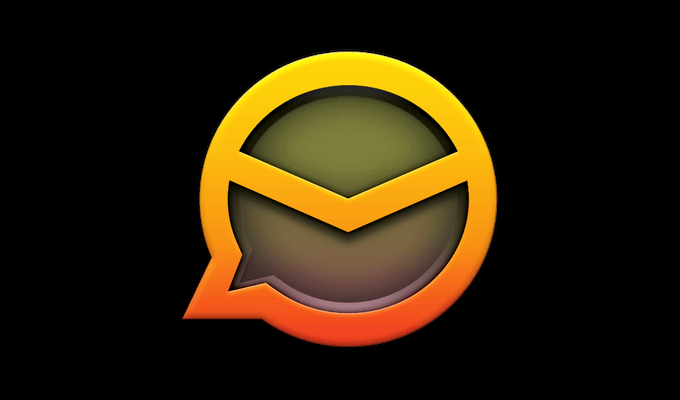
Satu lagi penambahan ciri yang kaya dengan senarai itu mesti menjadi pelanggan EM. Ia adalah pelanggan e-mel yang mantap yang telah wujud selama lebih dari satu dekad. UI bersih dan sangat biasa bagi mereka yang telah menggunakan Microsoft Outlook.
pelanggan em dilengkapi dengan bar sisi unik yang akan membantu anda menjimatkan banyak masa. Ciri -ciri termasuk sejarah komunikasi, sejarah lampiran, senarai agenda, dan sembang. Integrasi desktop gmail agak cepat dan sederhana dan persediaan memerlukan sedikit masa sama sekali.
Penggunaan rumah tersedia secara percuma tetapi dihadkan pada dua akaun e -mel maksimum. Versi percuma agak terhad jadi jika anda memerlukan ciri tambahan, mereka menawarkan versi premium pada kos sekali $ 50.
- Menavigasi ke laman web rasmi dan klik Muat turun secara percuma! butang.
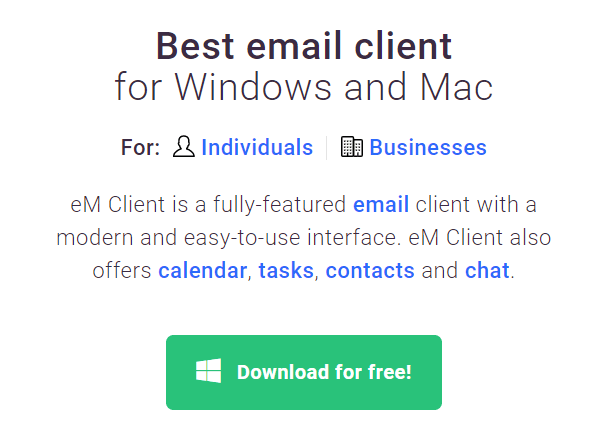
- Klik dua kali ikon persediaan untuk memulakan pemasangan.
- Terima Eula, klik Teruskan, Dan kemudian Pasang.
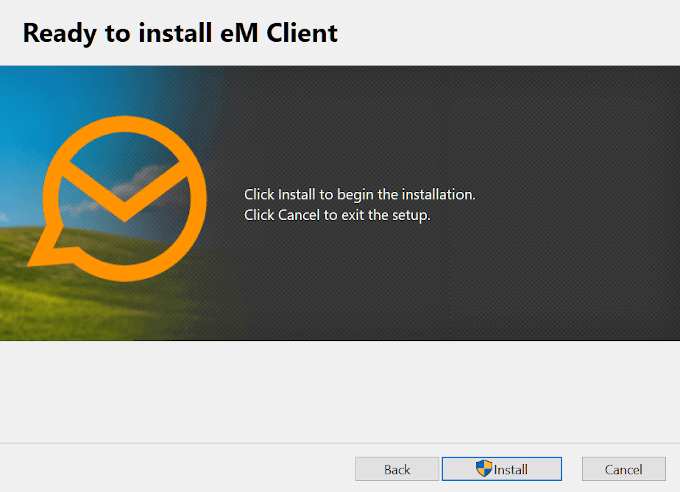
- Tunggu pemasangan selesai dan klik Selesai.
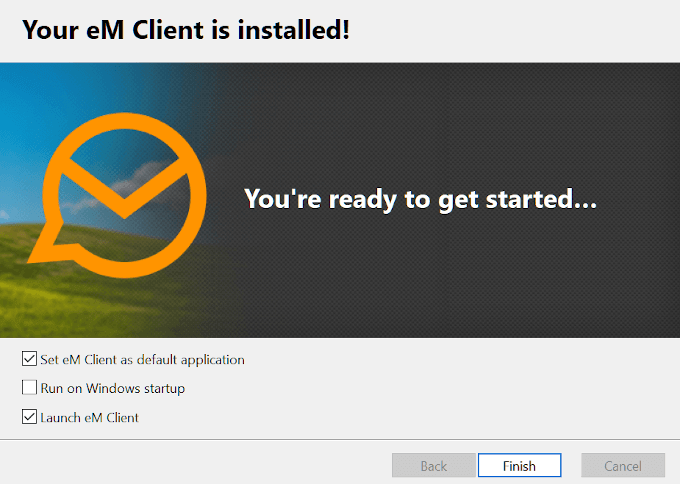
- Setelah dilancarkan, masukkan e -mel anda ke dalam kotak dan klik Mula sekarang.
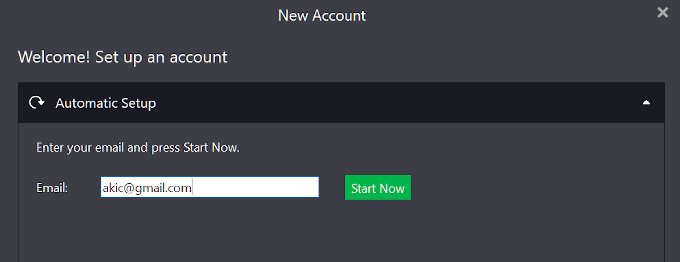
- Terima penemuan pada tetingkap seterusnya dengan mengklik Seterusnya.
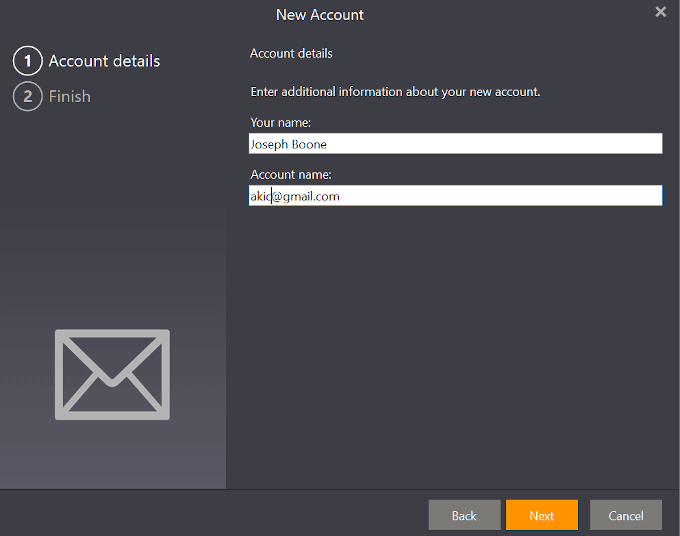
- Pilih bit maklumat yang anda mahukan diimport dari akaun gmail anda ke klien EM dan kemudian klik Selesai.
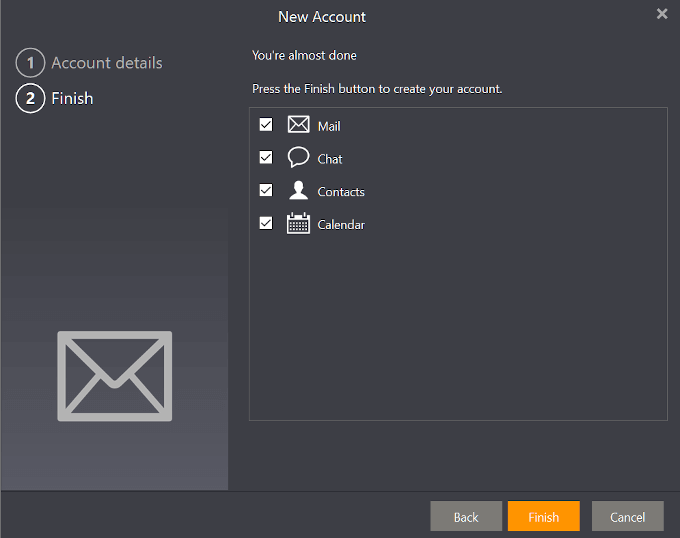
- Anda perlu log masuk melalui aplikasi web gmail selepas itu ia akan mendorong anda untuk membuka klien em.
Bergantung pada berapa banyak maklumat yang memerlukan dipindahkan, proses penyegerakan dapat mengambil sedikit masa. Anda masih boleh menggunakan klien em sambil menunggu proses penyegerakan selesai.
Thunderbird
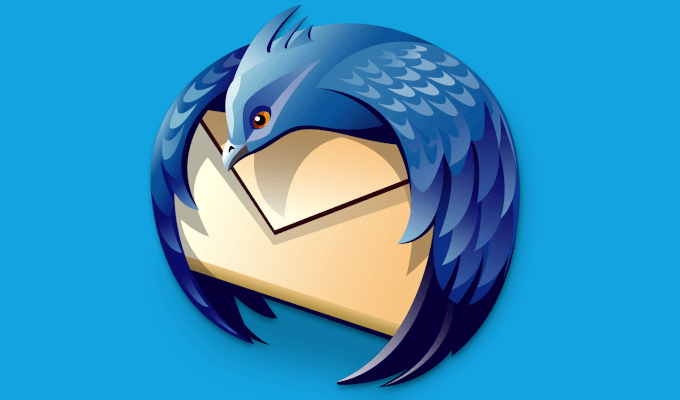
Entri ketiga dan terakhir dalam senarai ini adalah pesaing yang pasti untuk aplikasi desktop gmail terbaik untuk Windows 10. Thunderbird dalam perkembangan berterusan kerana ia adalah satu -satunya dalam senarai ini yang merupakan sumber terbuka. Walaupun ia dimiliki oleh Mozilla, komuniti peminat Thunderbird sentiasa menambahkan beberapa ciri atau perincian baru dalam usaha untuk menjadikan Thunderbird yang terbaik.
Multitasking dan menguruskan beberapa akaun gmail sangat mudah dengan Thunderbird. Ia menyokong banyak tambahan dan sambungan untuk membantu tugas-tugas ini. Sekiranya anda mencari pelanggan e -mel yang terus berkembang dan akan membuat aplikasi desktop gmail yang hebat, Thunderbird harus menjadi nama yang harus diingat.
- Pergi ke laman web rasmi Thunderbird dan klik MUAT TURUN PERCUMA butang.
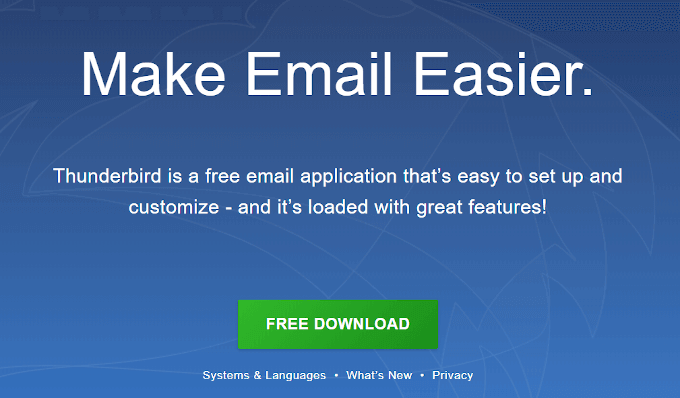
- Anda akan diminta menyumbang kepada evolusi Thunderbird yang berterusan. Anda selalu dapat kembali dan menderma di kemudian hari jika anda lebih suka menguji produk terlebih dahulu.
- Lancarkan pemasang Thunderbird dan teruskan melalui Wizard Pemasangan. Sebaik sahaja anda sampai ke akhir, tanda semak untuk 'melancarkan Mozilla Thunderbird sekarang' dan kemudian klik Selesai.
- Seperti pelanggan e -mel yang lain, anda perlu mencari dan menyegerakkan akaun e -mel. Tambahkan nama, alamat e -mel, dan kata laluan anda (untuk akaun) dan klik Teruskan.
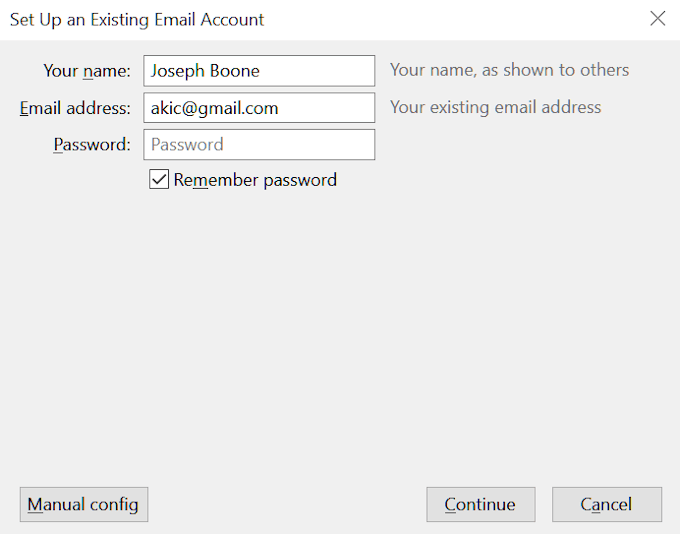
- Konfigurasi harus dijumpai untuk alamat e -mel yang anda masukkan.
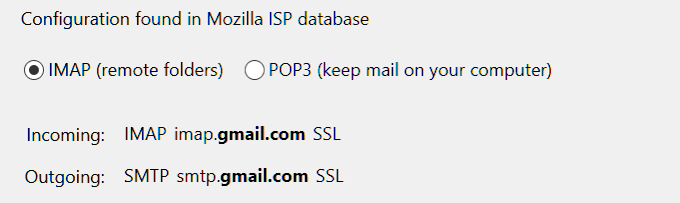
- Sekiranya anda ingin semua mel disimpan dan disimpan dalam talian dengan pelanggan, pilih IMAP. Untuk membolehkan folder mel menyimpan semua e -mel dan maklumat dari akaun anda di komputer anda, pilih POP3.
- Klik Selesai untuk meneruskan.
- Anda akan melalui proses pembalakan ke akaun gmail anda.
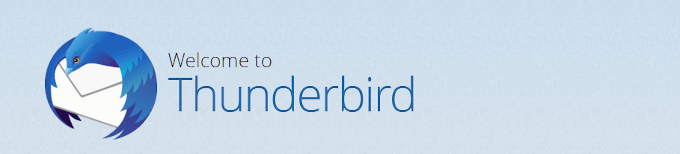
Seterusnya, anda perlu memilih maklumat apa yang hendak disatukan ke Thunderbird dari akaun gmail anda. Anda boleh memilih untuk menyegerakkan semuanya setiap kali anda log masuk. Selepas itu, anda boleh mula menikmati Thunderbird.
Beritahu kami dalam komen apa pelanggan e -mel desktop yang anda gunakan untuk gmail, dan mengapa anda menyukainya.

